Ihr iPhone kann ein Lebensretter sein, wenn es Sie an wichtige Tage, Besprechungen, Aufgaben usw. erinnert. Daher kann es frustrierend sein, wenn die iOS-Erinnerungs-App nicht wie erwartet funktioniert. Aber keine Sorge, wir sind hier, um zu helfen. In diesem Artikel werden wir Fehler in der Erinnerungen-App auf Ihrem iPhone beheben und reparieren. Schauen wir uns die Lösungen unten an.
- Überprüfen Sie die Benachrichtigungseinstellung der Erinnerungen-App auf dem iPhone
- Starten Sie Ihr iPhone neu
- Schalten Sie Erinnerungen von iCloud aus und wieder ein
- App-Widget „Erinnerungen entfernen“
- Aktuelles iOS aktualisieren
- Löschen Sie die Erinnerungs-App und installieren Sie sie erneut
- iPhone-Einstellungen zurücksetzen
- Ihr iPhone wiederherstellen
1. Überprüfen Sie die Benachrichtigungseinstellung der Erinnerungen-App auf dem iPhone
Es ist möglich, dass Sie die Benachrichtigungseinstellungen für die Erinnerungs-App deaktiviert haben und daher denken, dass die Erinnerungs-App nicht funktioniert. Sorgen wir dafür, dass dies nicht der Fall ist.
- Öffnen Sie die Einstellungs-App und tippen Sie auf Benachrichtigungen.
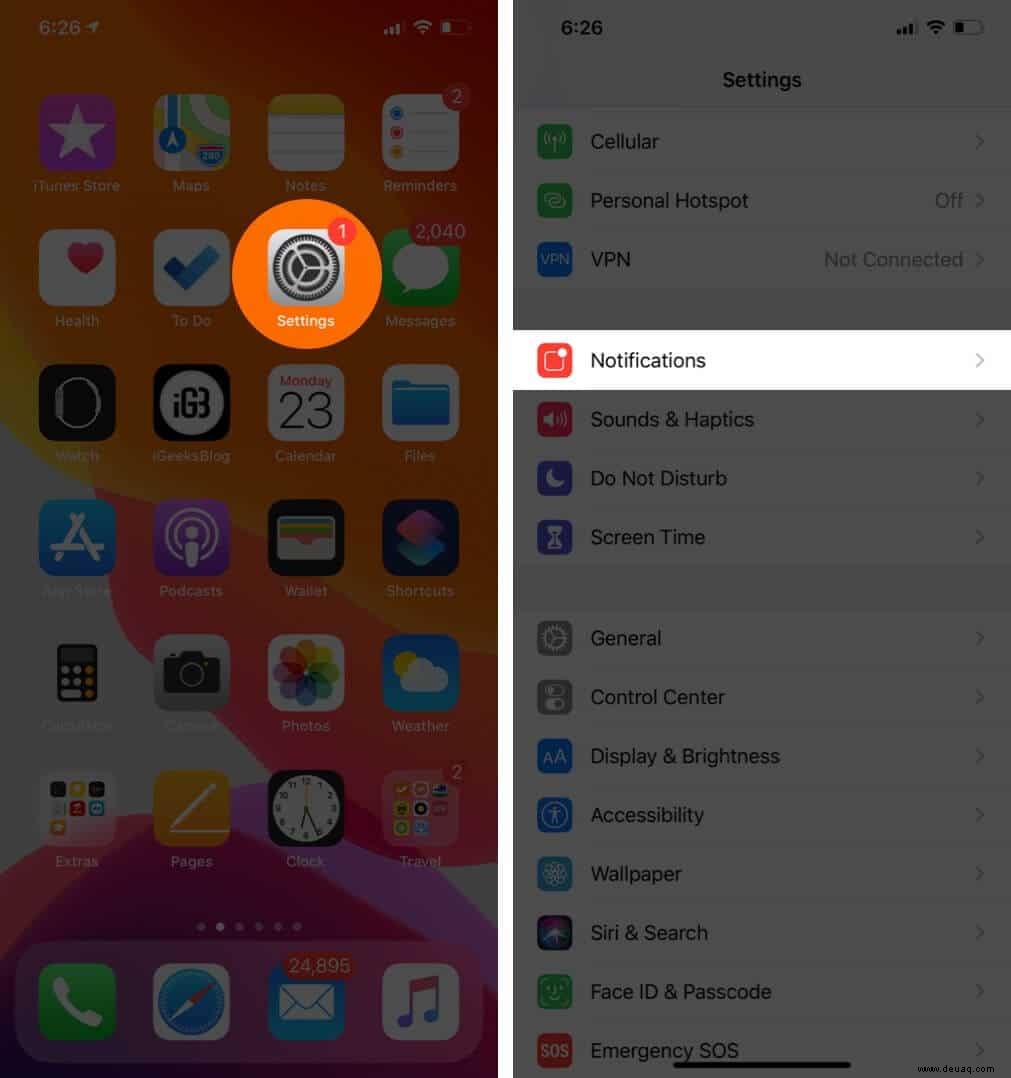
- Scrollen Sie nach unten und tippen Sie auf Erinnerungen. Stellen Sie hier sicher, dass Benachrichtigung zulassen Ist eingeschaltet. Stellen Sie außerdem sicher, dass unter ALERTS alles aktiviert ist.
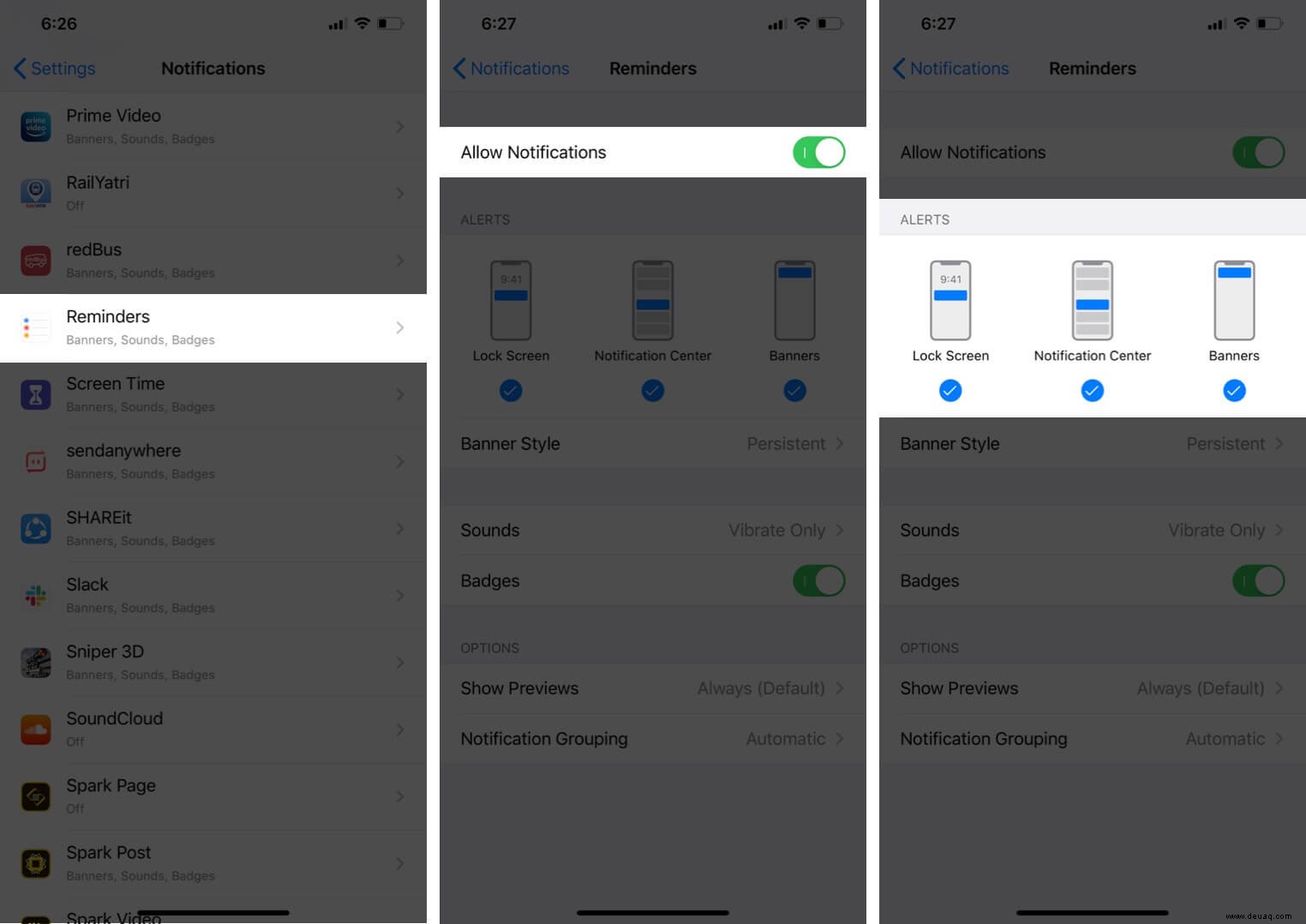
- Tippen Sie auf Töne und vergewissern Sie sich, dass für die Erinnerungs-App ein Ton eingestellt ist. (Das Bild unten hat die richtigen Einstellungen.)
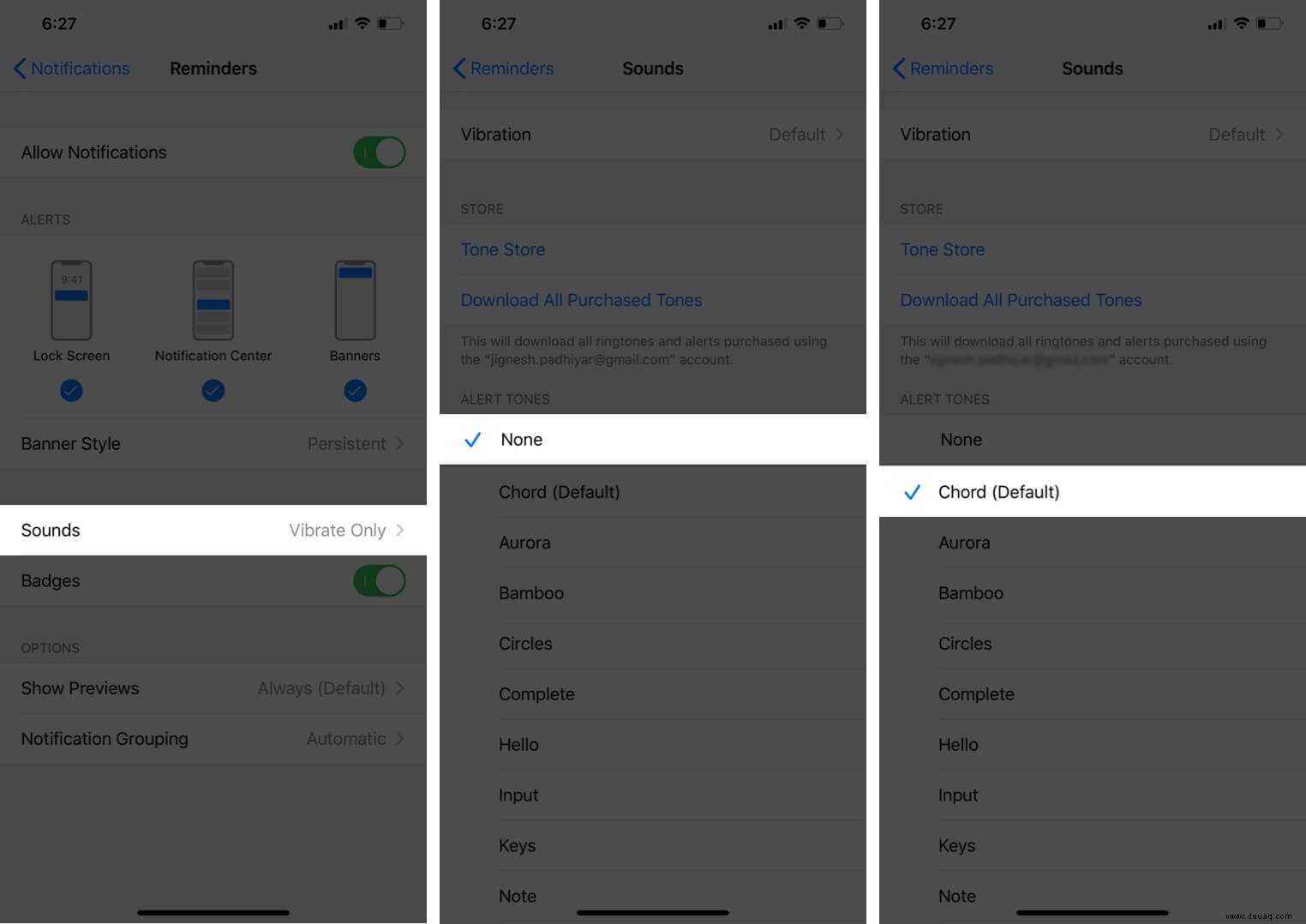
2. Starten Sie Ihr iPhone neu
Da wir sicher sind, dass Benachrichtigungen für die Reminders-App aktiviert sind, lassen Sie uns fortfahren und das iPhone neu starten. Ein Neustart behebt im Allgemeinen kleine vorübergehende Störungen, die bei einem iPhone oder iPad während der normalen Verwendung auftreten.
Mit der Taste können Sie Ihr iPhone wie gewohnt aus- und wieder einschalten. Oder gehen Sie zur App "Einstellungen" → Allgemein → Herunterfahren. Schalten Sie nach 1 Minute das iPhone ein.
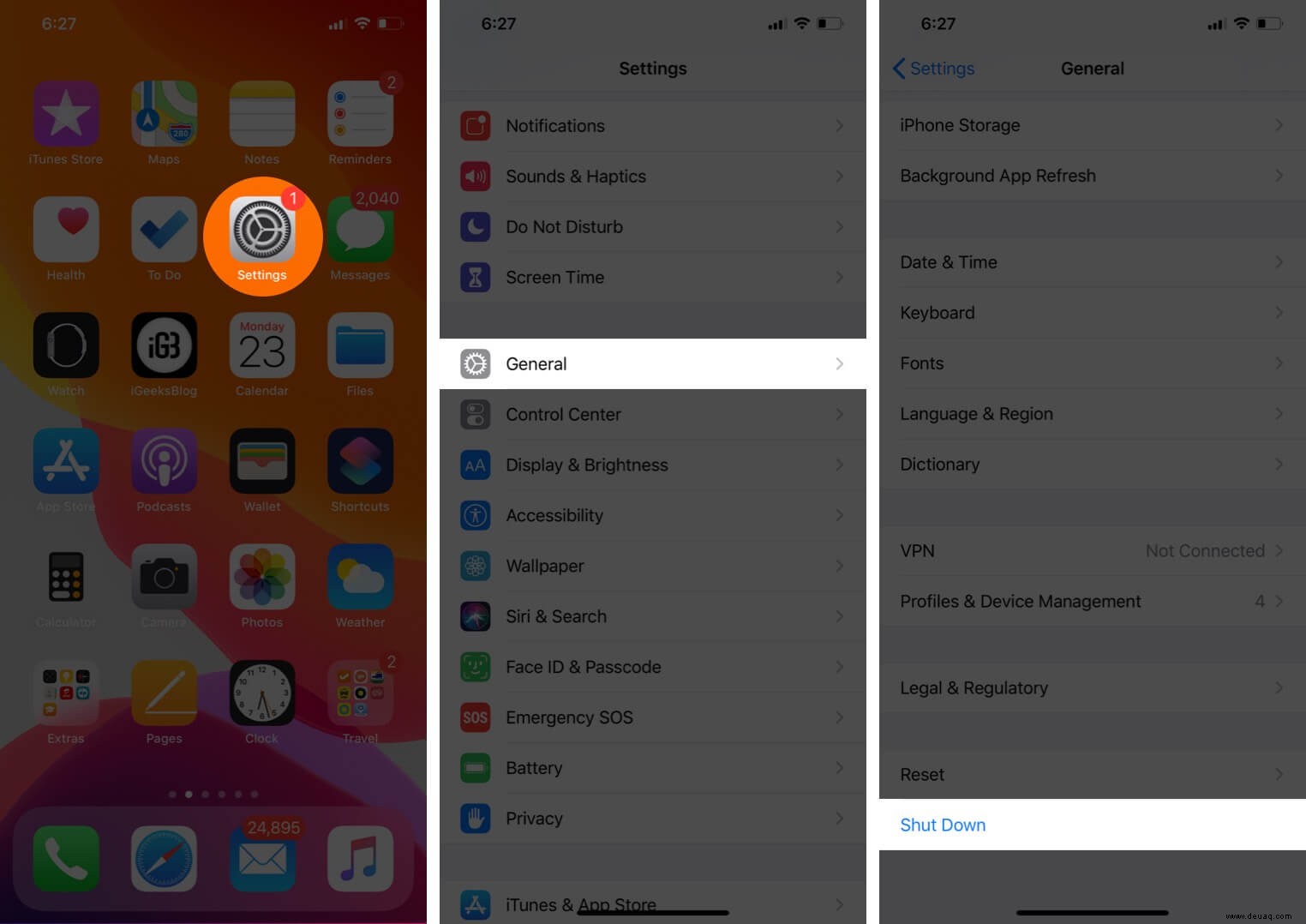
3. Deaktivieren und aktivieren Sie Erinnerungen von iCloud
Erinnerungen werden über iCloud synchronisiert auf alle Ihre Apple-Geräte. Manchmal entwickelt es vorübergehende Probleme und funktioniert nicht mehr richtig. Um dies zu beheben, schalten Sie es von iCloud aus und dann wieder ein.
- Öffnen Sie die Einstellungs-App → Tippen Sie auf Ihre Namenskarte von oben → Tippen Sie auf iCloud.
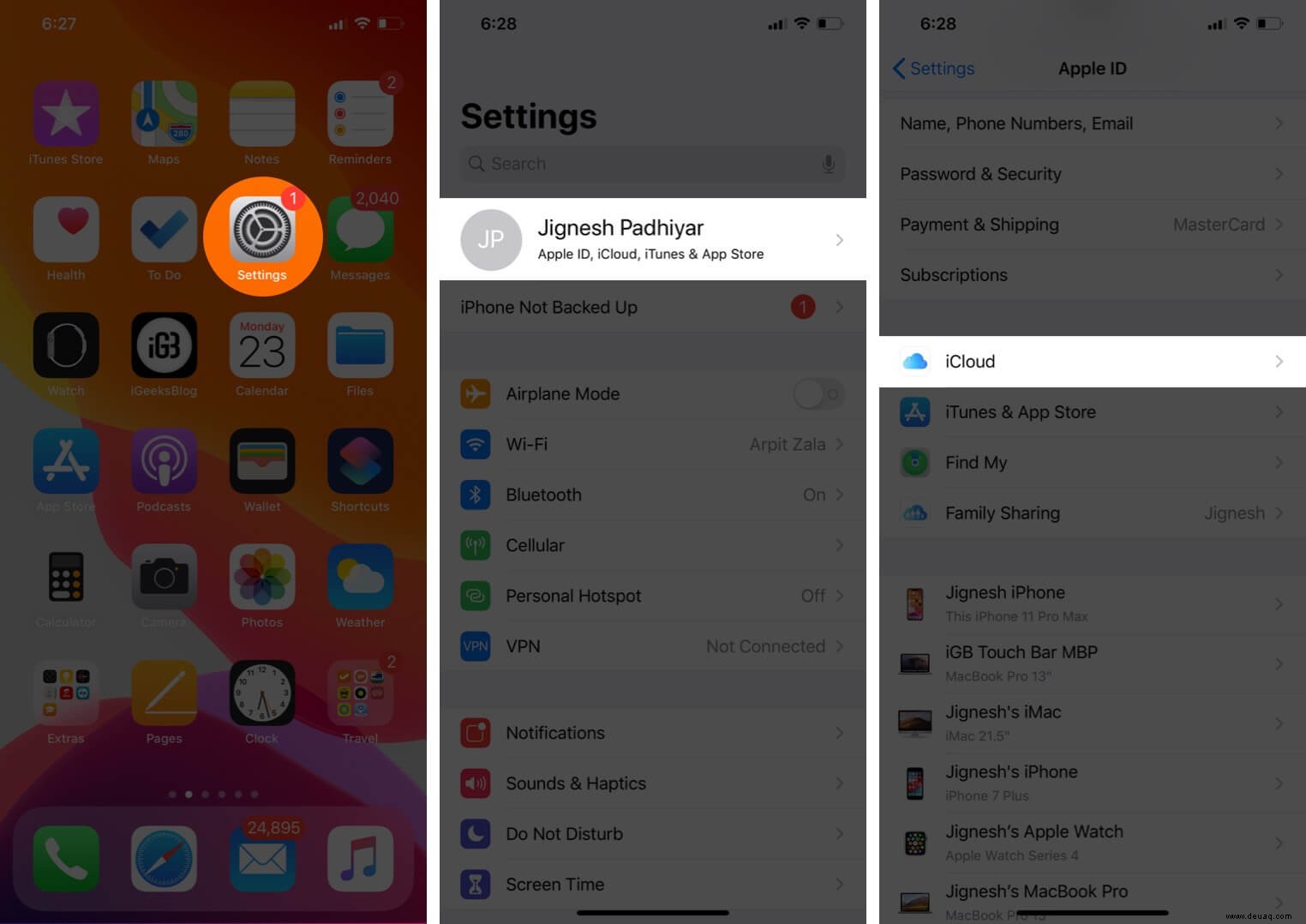
- Schalten Sie den Schalter für Erinnerungen aus → Von meinem iPhone löschen .
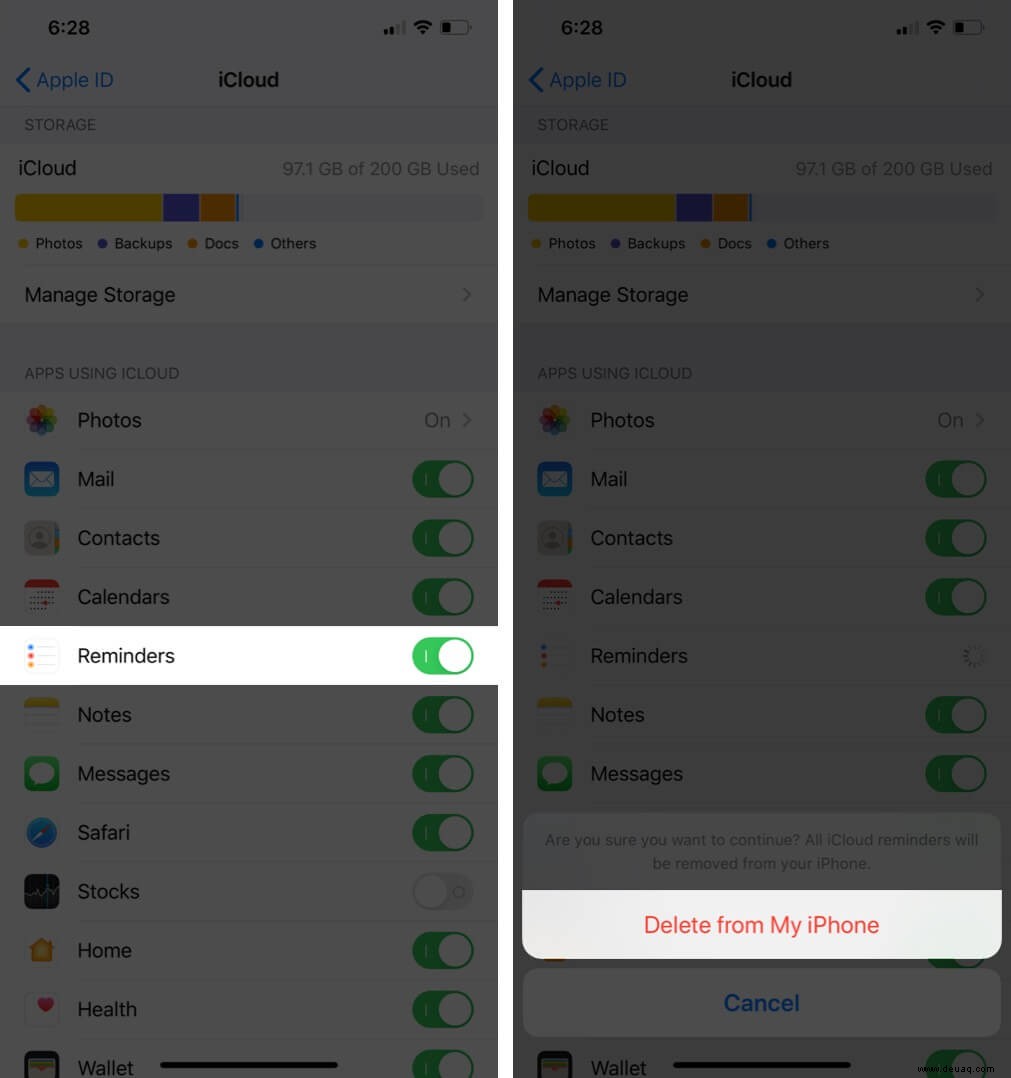
- Schalten Sie nach 30 Sekunden den Schalter wieder ein und lassen Sie iCloud alles erneut synchronisieren.
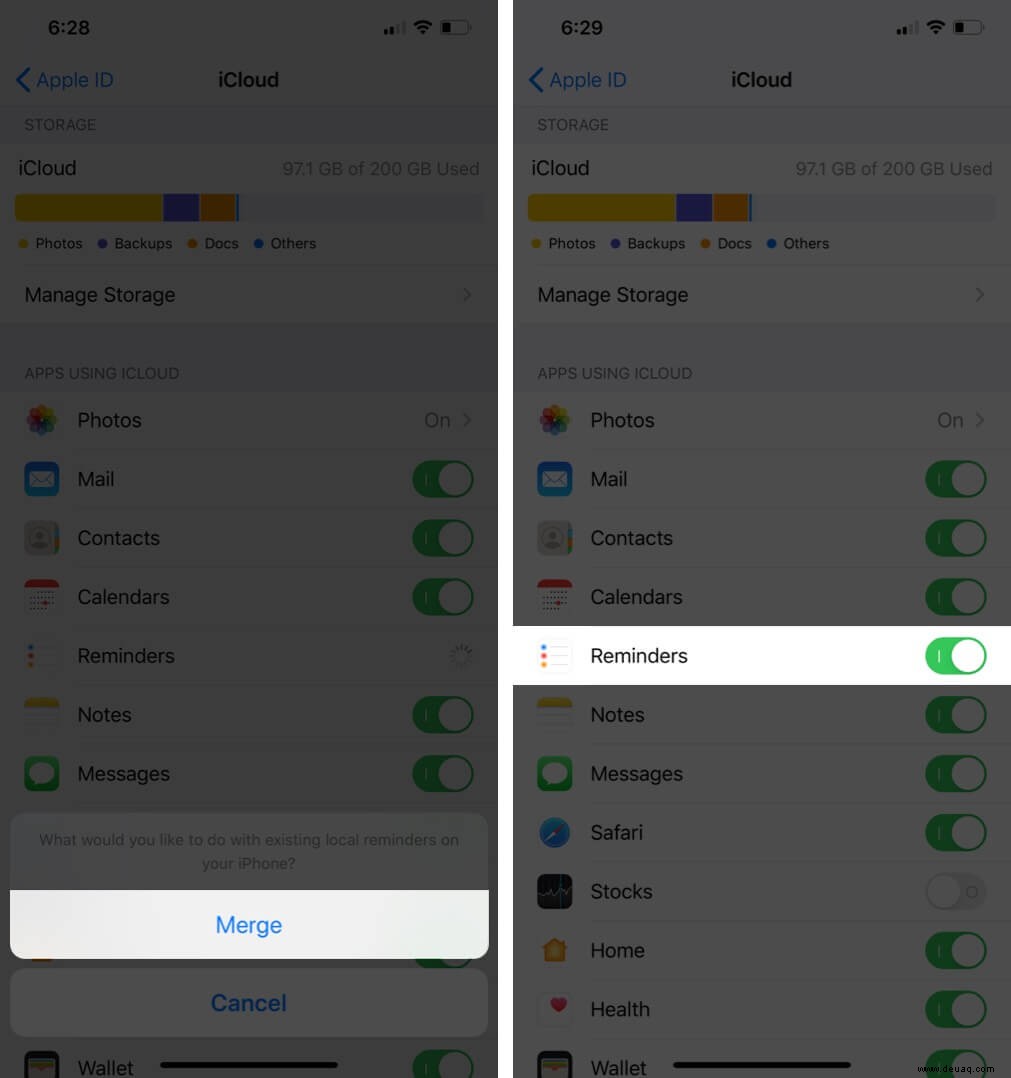
4. App-Widget „Erinnerungen“ entfernen
Ein weiterer Hack, der bei einigen Leuten funktioniert hat, ist das Entfernen des Erinnerungen-Widgets aus dem Widgets-Bildschirm.
- Wischen Sie auf dem Hauptstartbildschirm nach rechts bis Sie den Bildschirm ganz rechts erreichen. Scrollen Sie hier nach unten und tippen Sie ganz unten auf Bearbeiten.
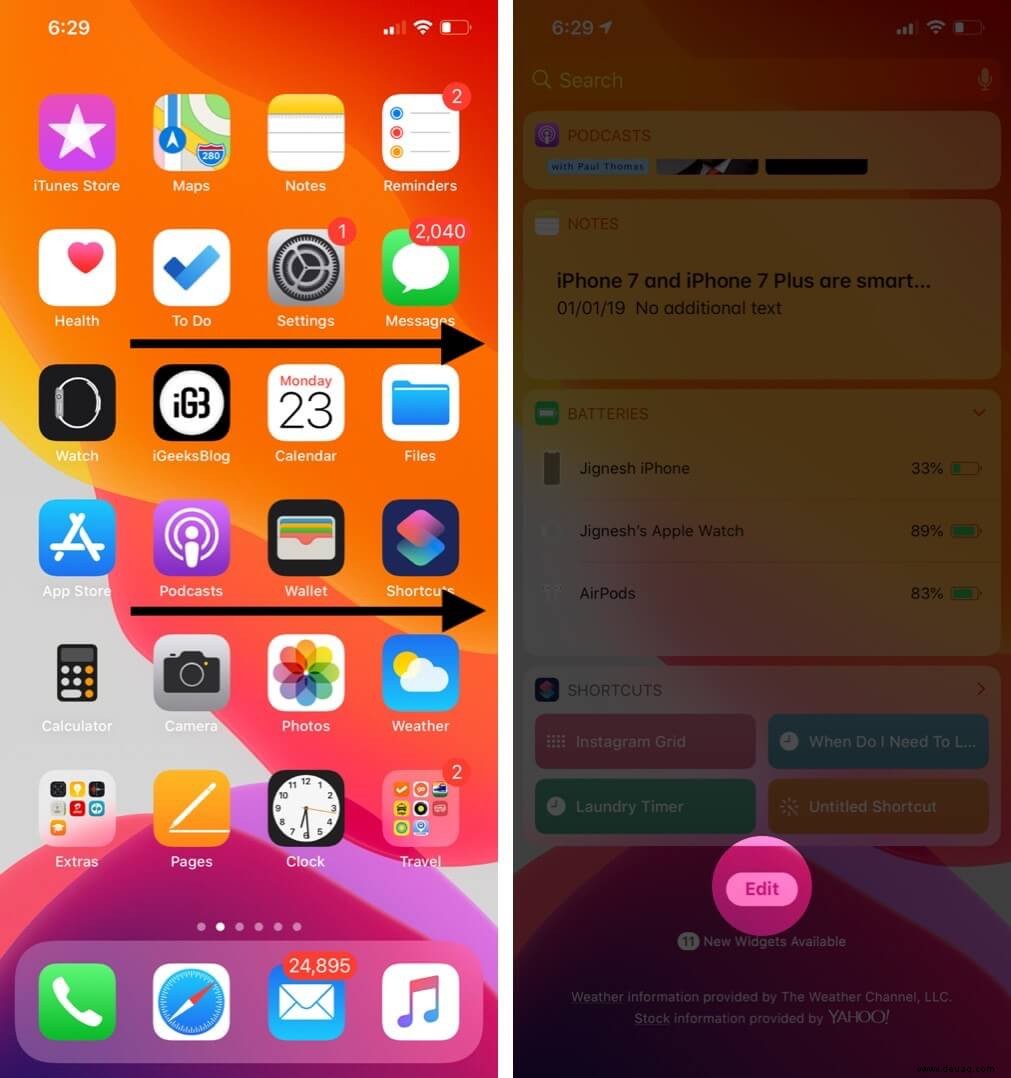
- Wenn Sie hier das App-Widget "Erinnerungen" haben, tippen Sie auf die rote Minusschaltfläche , und tippen Sie dann auf Entfernen. Tippen Sie abschließend auf Fertig von oben.
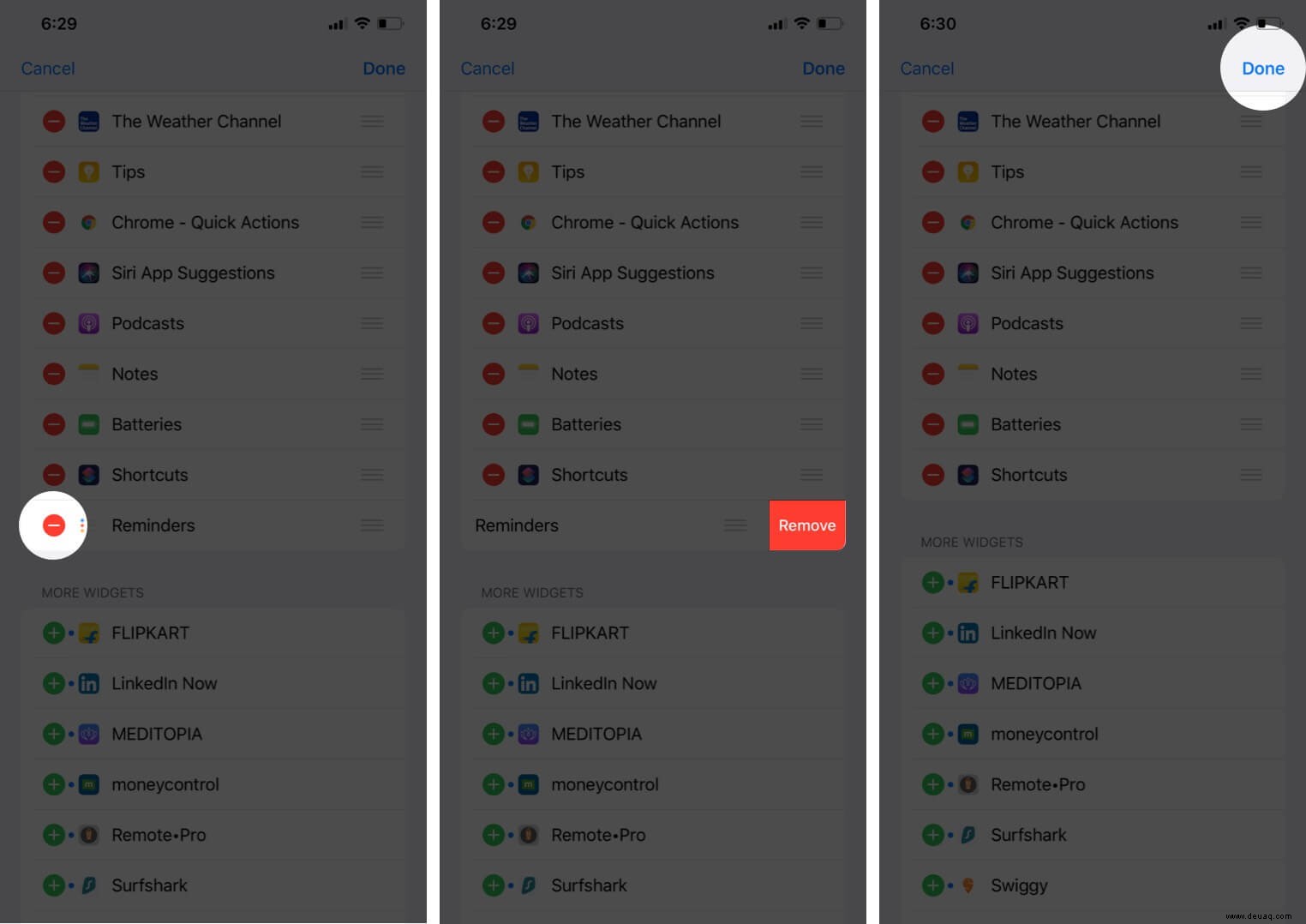
Starten Sie jetzt Ihr iPhone neu. Höchstwahrscheinlich wird das Problem mit Erinnerungen auf Ihrem iPhone gelöst.
5. Aktualisieren Sie das neueste iOS
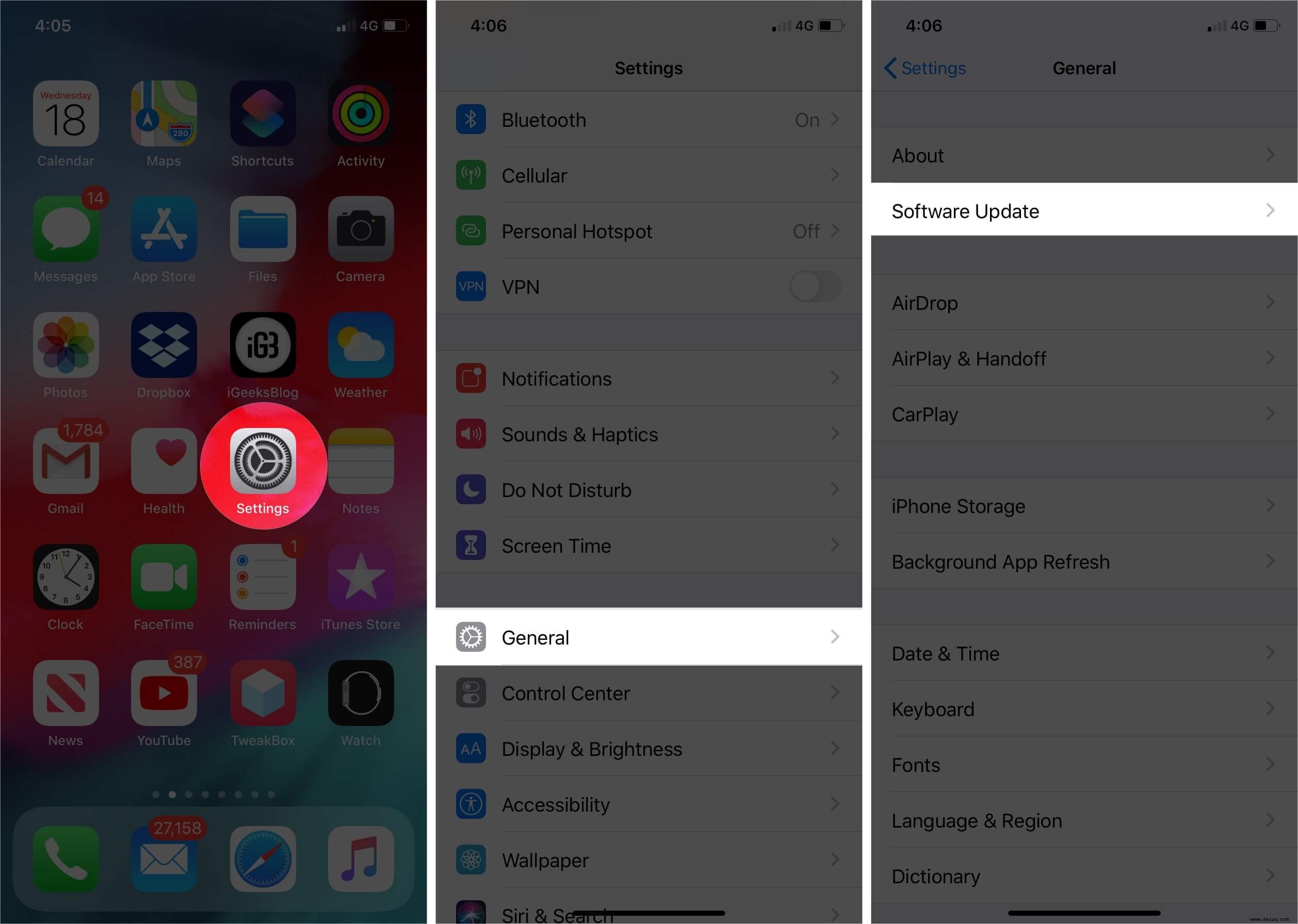
Mit jedem iOS-Update werden mehrere Fehler behoben. Um sicherzustellen, dass die Erinnerungen-App auf Ihrem iPhone richtig funktioniert, gehen Sie zu App-Einstellungen → Allgemein → Softwareaktualisierung. Wenn Sie ein ausstehendes Update haben, tippen Sie auf Herunterladen und installieren.
6. Lösche die Reminders App und installiere sie neu
Wenn das Problem mit der Reminders-App immer noch nicht behoben ist, versuchen Sie, die App zu löschen und neu zu installieren. Halten Sie dazu das Symbol der Erinnerungen-App gedrückt. Tippen Sie anschließend auf App löschen → Löschen.
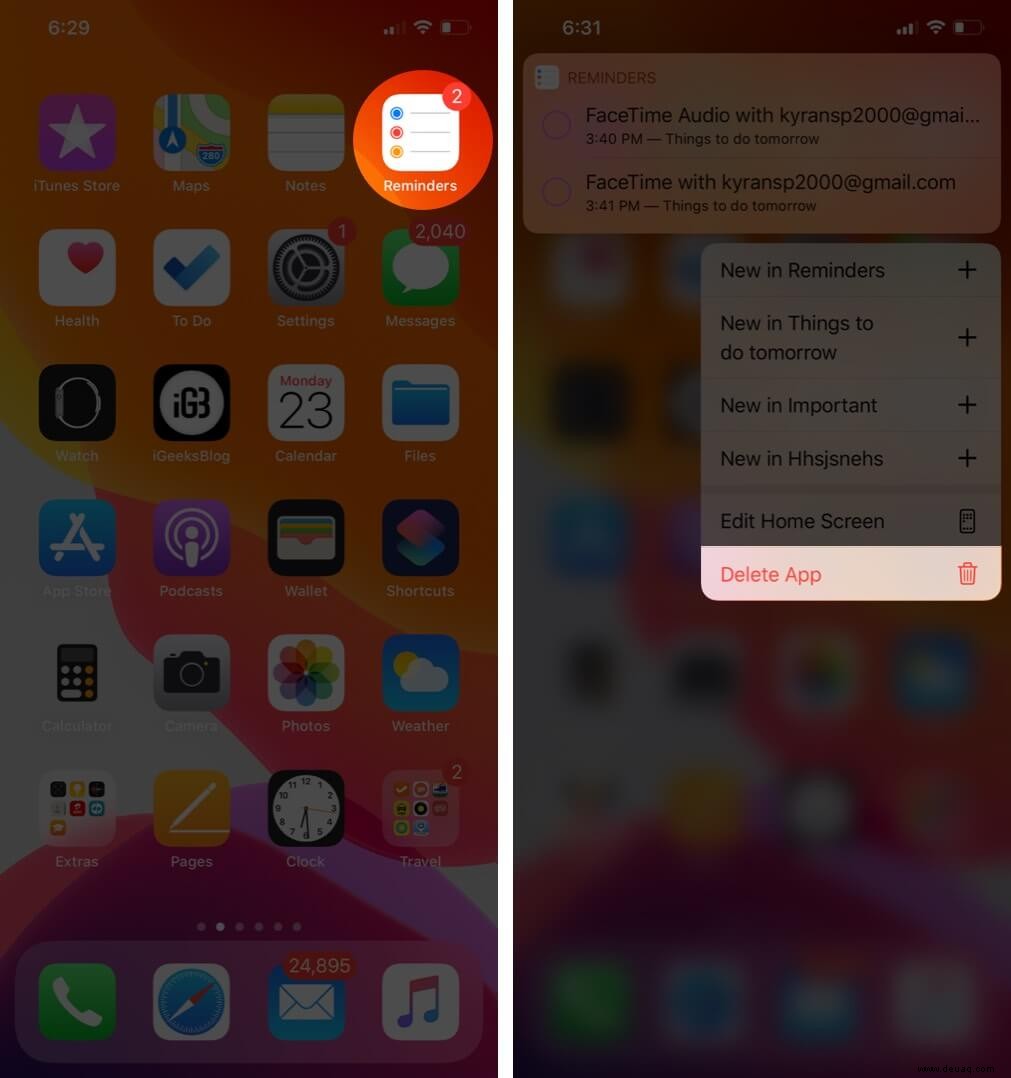
Starten Sie jetzt Ihr iPhone neu. Danach öffnen Sie den App Store → Tippen Sie auf Suchen von unten rechts → geben Sie „Erinnerungen“ in das Suchfeld ein und tippen Sie auf das Download-Symbol, um die App zu installieren.
7. iPhone-Einstellungen zurücksetzen
Wenn nichts funktioniert hat, lassen Sie uns alle Einstellungen des iPhones zurücksetzen.
- Öffnen Sie dazu die Einstellungs-App → Tippen Sie auf Allgemein → Zurücksetzen .
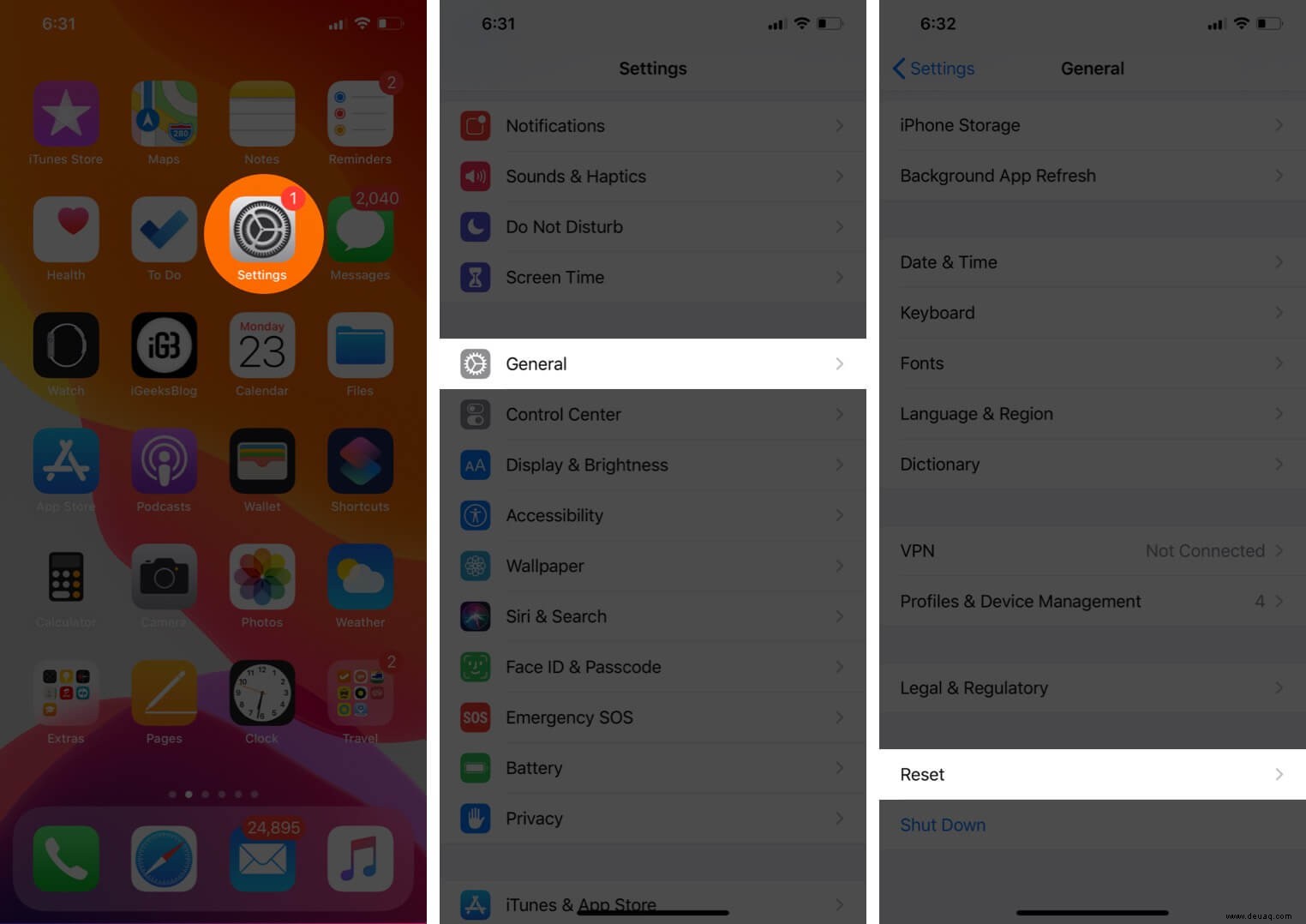
- Alle Einstellungen zurücksetzen → Geben Sie Ihren iPhone-Passcode ein → Alle Einstellungen zurücksetzen .
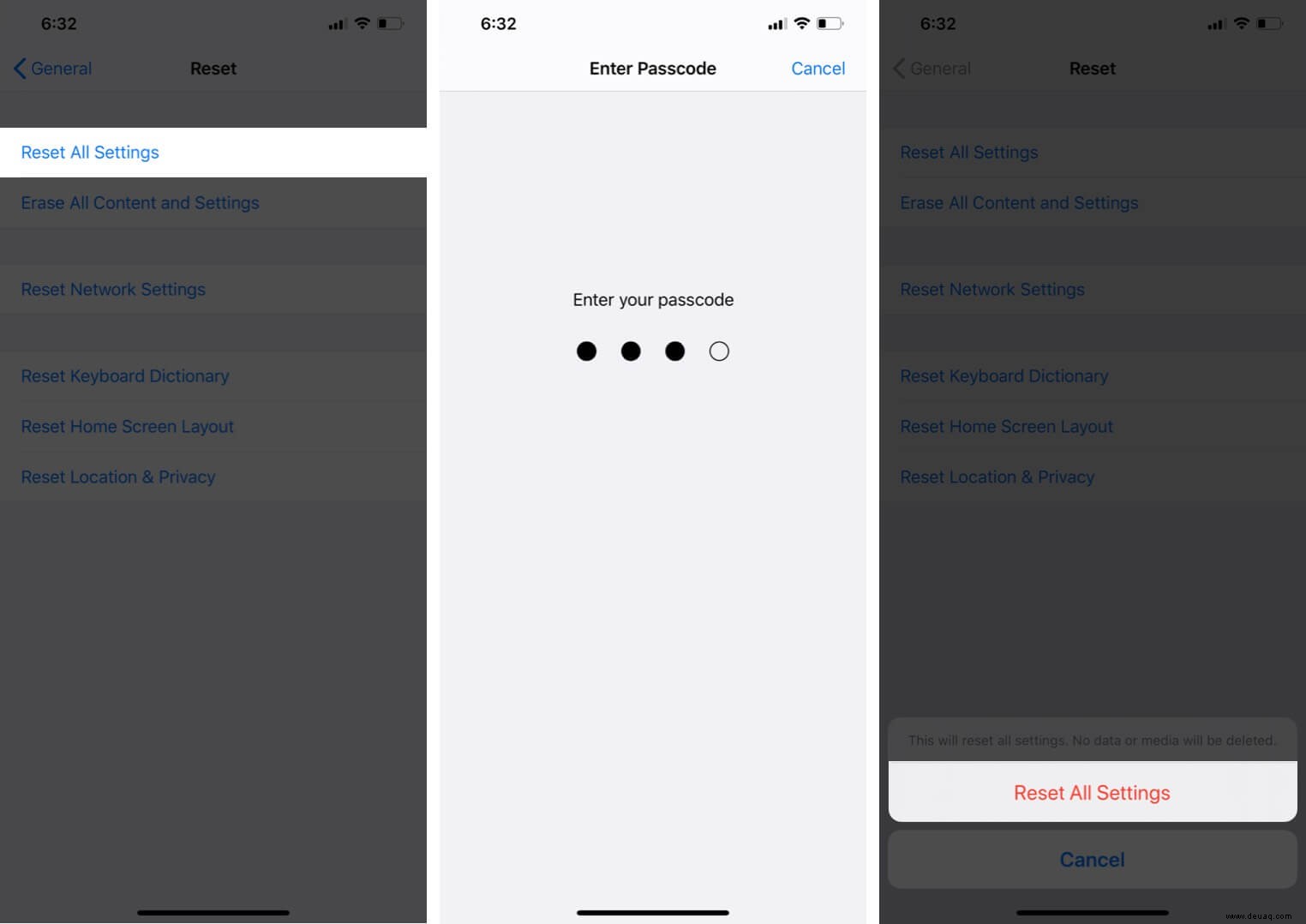
Bitte beachten Sie, dass dadurch keine persönlichen Daten gelöscht werden, aber alle WLAN-Passwörter, VPN-Konfigurationen, Datenschutzeinstellungen und mehr gelöscht werden. Stellen Sie also sicher, dass Sie die erforderlichen Daten an einem sicheren Ort gesichert oder geschrieben haben.
8. Stellen Sie Ihr iPhone wieder her
Als letzten Ausweg können Sie schließlich versuchen, alle Inhalte und Einstellungen von Ihrem iPhone zu löschen und es aus einem Backup wiederherzustellen. Das ist wie die ultimative Lösung. Stellen Sie also sicher, dass Sie ein Backup haben, bevor Sie Ihr Gerät wiederherstellen. Hier sind einige Ressourcen, die Ihnen helfen können.
- So stellen Sie iPhone und iPad mit iTunes/Finder oder iCloud Backup wieder her
- So sichern Sie ein iPhone
Das sind alle Korrekturen, Kumpel!
Dies waren die richtigen Lösungen, um das Problem zu beheben, dass die Erinnerungs-App auf Ihrem iPhone nicht funktioniert. Ich hoffe, dass eine oder eine Kombination einiger Methoden für Sie funktioniert hat. Wenn nicht, können Sie versuchen, den Apple-Support zu kontaktieren oder einen Besuch im Geschäft zu machen.
Was denken Sie über die Erinnerungs-App von Apple? Teilen Sie Ihre Meinung in den Kommentaren unten.
Vielleicht möchten Sie einen Blick auf ... werfen
- So stellen Sie stündliche Erinnerungen auf iPhone, iPad und Mac ein
- Beste Erinnerungs-Apps für die Apple Watch
- Die besten iPhone-Apps, die Sie daran erinnern, Wasser zu trinken
- Aufgabenverwaltungs-Apps für Apple Watch und iPhone